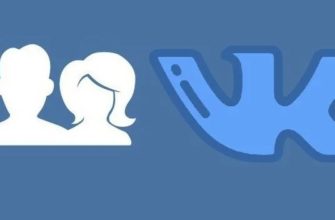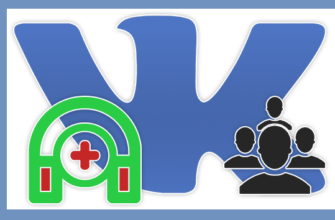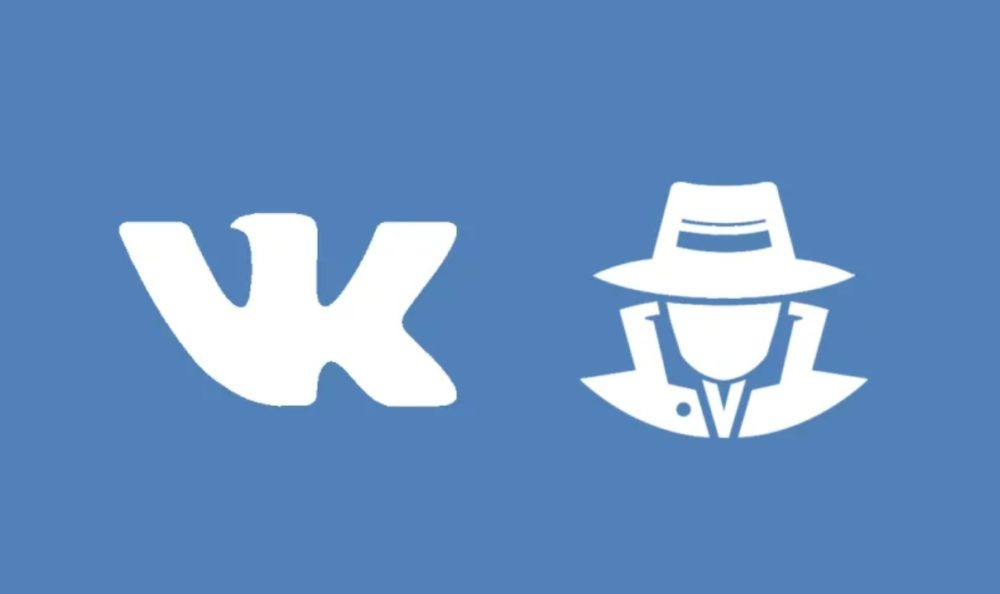Можно ли отправить стикеры из «ВК» в «Ватсап» и как это сделать, знают не все даже продвинутые пользователи этих приложений. Паки с наклейками, разработанные специально для социальной сети, могут применяться только в рамках ее инструментов для общения, но отправлять яркие и милые, забавные и оригинальные картинки хочется и в мессенджере. Существует несколько способов добавить похожие или такие же изображения в свою библиотеку WhatsApp, о которых я и расскажу.
.jpg)
Для чего нужны стикерпаки
С помощью красочных картинок удобно:
- выражать свои эмоции;
- поздравлять с праздниками;
- просто радовать друзей, знакомых, родных изображениями с качественной графикой.
Можно ли перенести стикеры из «ВКонтакте» в «Ватсап»
Прямого способа перенести паки из социальной сети «ВК» в мессенджер не существует, однако можно проявить смекалку:
- скачать их бесплатно, а также купить похожие или идентичные стикерпакам «ВКонтакте» наборы для «Ватсапа»;
- сохранить наклейки из диалогов социальной сети на свое устройство, а затем отправлять их в мессенджере в формате изображений.
.jpg)
.jpg)
Похожие стикеры для WhatsApp
Скачать стикеры для WhatsApp, по дизайну напоминающие изображения из VK, можно из онлайн-магазина приложений. Перейти к нему легко, запустив маркетплейс на телефоне или перейдя прямо из библиотеки мессенджера.
Для этого:
- Запустите «Ватсап».
- Откройте любой диалог.
- Нажмите на смайл, расположенный в левой части поля для ввода сообщения.
- Тапните по иконке, имеющей вид листа бумаги с завернутым углом.
- Нажмите на кнопку «+».
- Пролистайте страницу в библиотеку мессенджера до конца, а затем перейдите по ссылке «Другие приложения», расположенной внизу списка.
После этого операционная система автоматически запустит маркетплейс. Здесь можно найти, а затем скачать подходящие наборы изображений.
.jpg)
.jpg)
Для «айфона»
Чтобы получить паки, как в «ВК» для WhatsApp, запустите Apple App Store:
- В поисковую строку введите ключевые слова, например «стикерпаки коты» или «наклейки вотсап», и нажмите на кнопку, имеющую форму лупы.
- Проанализируйте предложения, выберите подходящее. Ознакомьтесь с описанием, техническими требованиями и возможностями использования (набор должен быть совместим с «Вотсапом»).
- Загрузите софт на телефон и импортируйте наклейки в мессенджер, следуя подсказкам скачанного приложения.
Для «андроида»
Для сохранения стикерпаков на мобильное устройство под управлением операционной системы «Андроид» сделайте следующее:
- Запустите магазин Google Play или «Яндекс.Store» (в зависимости от модели телефона).
- Повторите действия, описанные в инструкции для «айфона».
.jpg)
.jpg)
Сохранение стикеров «ВКонтакте» картинками
Если импортировать стикерпаки из «ВК» в «Ватсап» пока нельзя, то сохранить любимые наклейки из социальной сети в виде картинок на свое устройство можно. Для этого отправьте стикер из собственной коллекции другу по переписке или найдите ранее присланное кем-либо изображение.
Подойдут и те, которые были отправлены когда-либо в многопользовательском чате и сохранились там.
Для загрузки:
- На компьютер: кликните по изображению правой кнопкой мыши, из открывшегося контекстного меню выберите пункт «Сохранить как», нажмите кнопку «Загрузить». По умолчанию стикер будет сохранен в папке «Загрузки», но при желании можно выбрать любую.
- На телефон: зажмите наклейку пальцем и удерживайте ее, пока не появится меню с возможными действиями, и выберите пункт «Скачать изображение». Место сохранения зависит от модели телефона – это может быть «Галерея» или ее дочерняя папка.
Теперь стикер можно отсылать с помощью WhatsApp в виде PNG-файла. Чтобы это сделать, необходимо открыть диалог мессенджера, нажать на кнопку в виде скрепки, выбрать картинку, прикрепить к сообщению и отправить.